Vodič za početnike za stvaranje prilagođenog IPSW-a za iCloud Bypass [Dovršeno]
Stvaranje prilagođenog IPSW-a za iCloud zaobilaženje uključuje modificiranje firmvera kako bi se zaobišla iCloud aktivacija. Ovo je najjednostavnije objašnjenje o stvaranju jedinstvenog IPSW-a, ali koja je svrha njegovog stvaranja? U ovom ćemo blogu zaroniti u njegove zamršenosti i vidjeti kako funkcionira za iCloud aktivaciju i ako postoje neke jednostavnije alternative koje možete koristiti kao što je ovaj, ali na puno jednostavniji način za sve.
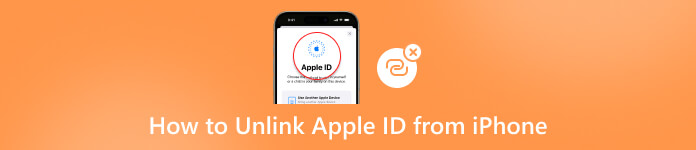
U ovom članku:
- Dio 1. Što je IPSW i kako ga dobiti?
- Dio 2. Prilagođeni IPSW za iCloud zaobilaženje na računalu - Zahtjevi, koraci i više
- Dio 3. Kako vratiti iPhone/iPad koristeći prilagođeni IPSW
- Dio 4. Jednostavniji način za zaobilaženje iCloud aktivacije jednim klikom
- Dio 5. Često postavljana pitanja o IPSW iCloud Bypassu
Dio 1. Što je IPSW i kako ga dobiti?
IPSW, skraćeno od iPhone Software, Appleov je vlasnički format datoteke za ažuriranje firmvera za iOS i iPadOS. Ove datoteke sadrže poboljšanja, ispravke grešaka i sigurnosne zakrpe. Evo kako raditi s IPSW datotekama:
Automatska preuzimanja:
Kada ažurirate svoj iPhone putem Findera, iTunes-a ili Software Update-a, vaš uređaj automatski preuzima odgovarajuće IPSW datoteke. Ove su datoteke pohranjene u određenim mapama na vašem računalu i ne možete promijeniti ovu lokaciju u iTunesu.:
• Na macOS-u: ~/Library/iTunes/iPhone Software Updates
• U sustavu Windows: C:Users[korisničko ime]AppDataRoamingApple ComputeriTunesiPhone (iPad ili iPod) ažuriranja softvera
Ručna preuzimanja:
Ako želite veću kontrolu nad datotekama firmvera, preuzmite IPSW s ove web stranice: https://ipsw.iremove.tools/. Posjetite ga i odaberite IPSW za svoj uređaj i verziju OS-a. Preuzeti IPSW sprema se u mapu Preuzimanja na vašem računalu. Možete ga preimenovati, premjestiti ili izbrisati bez utjecaja na svoj uređaj.
Ako napravite prilagođeni IPSW, iPhone firmware također može besplatno otključati iCloud. Međutim, ova metoda radi samo za starije iPhone uređaje. Pogledajmo kako prilagoditi IPSW za iCloud zaobilaženje u sljedećem dijelu.
Dio 2. Prilagođeni IPSW za iCloud zaobilaženje na računalu - Zahtjevi, koraci i više
Prije nego što možete stvoriti prilagođeni IPSW za zaobilaženje iClouda, morat ćete pripremiti određene stvari, a mi smo uključili sve informacije koje su vam potrebne u nastavku. Obavezno slijedite korake ovdje kako biste naučili kako izraditi prilagođeni IPSW za svoje potrebe!
Zahtjevi:
• Trebat će vam modificirana IPSW datoteka koja uklanja iCloud aktivacijsku bravu.
• Instalirajte iTunes na svoj Windows ili Mac.
• Spojite iPhone koji želite koristiti putem USB-a na računalo.
Koraci kako to učiniti:
U sustavu Windows:
Preuzmite IPSW datoteku koja odgovara vašem uređaju i iOS sustavu s https://ipsw.iremove.tools/ i promijenite ekstenziju u .zip.
Raspakirajte ovu datoteku i vidjet ćete .dmg datoteke koje je potrebno dešifrirati. Ključ možete pronaći na ovoj web stranici: https://www.theiphonewiki.com/.
Pronađite najveću .dmg datoteku i kopirajte je na radnu površinu.
Upotrijebite ključ koji ste pronašli na prethodnoj web stranici i dešifrirajte ga.
Preimenujte datoteku u izvorni .dmg naziv.
Zatim otvorite Prijave mapu iz raspakirane mape i izbrišite setup.app datoteku u njemu.
Spremite svoju dekriptiranu i preimenovanu datoteku u koraku 5 i premjestite je u Prijave mapa
Koristite ovu datoteku za zamjenu postojeće datoteke.
Zadnji korak je komprimiranje mape i promjena ekstenzije datoteke natrag u ".ipsw". Nakon brisanja datoteke setup.app, dešifriranja datoteke dmg i ponovnog sažimanja mape, sada ste uspješno stvorili prilagođenu IPSW datoteku na vašem Windowsu koja može ukloniti zaključavanje iClouda.
Na Macu:
Ova metoda podržava samo 32-bitne Mac sustave.
Preuzmite IPSW datoteku koja odgovara vašem modelu uređaja s https://ipsw.iremove.tools/.
Preuzet ćete .ipsw datoteku. Morate promijeniti ekstenziju u zip i izdvojiti datoteke u novu mapu.
Naći ćete nekoliko .dmg datoteka i trebat ćete izdvojiti najveću na radnu površinu.
Ova datoteka je šifrirana. Da biste ga dešifrirali, preuzmite ključ s https://www.theiphonewiki.com/.
Koristite aplikaciju koju ste preuzeli i dešifrirajte .dmg datoteku.
Nakon dešifriranja kliknite u redu u skočnom prozoru odaberite izlaznu mapu, a zatim zalijepite ključ kao Korijenski datotečni sustav.
Klik Dekriptiraj DMG. Nakon nekoliko minuta, proces će biti dovršen.
Otvorite mapu u koraku 2 i otvorite Primjena mapa u njoj.
Izbrišite instalacijsku datoteku u ovoj mapi.
Vratite se na dekriptiranu datoteku, kliknite je desnom tipkom miša i odaberite Izbaciti.
Nakon što je datoteka spremljena, premjestite je natrag u izvornu mapu i preimenujte je u naziv datoteke .dmg.
Komprimirajte izdvojenu mapu i vratite ekstenziju u .ipsw.
Dio 3. Kako vratiti iPhone/iPad koristeći prilagođeni IPSW
Nakon što smo izradili prilagođenu IPSW datoteku za zaobilaženje iClouda, sada možemo vratiti svoje uređaje pomoću iTunesa ili Findera. Međutim, iTunes ili Finder će automatski preuzeti zadanu IPSW datoteku i vratiti vaš uređaj. Stoga su nam potrebne neke operacije za vraćanje prilagođene IPSW datoteke.
Prvi, vratite svoj iPhone normalno. Nemojte samo kliknuti Vrati. Umjesto toga pritisnite Shift (za Windows) ili Alt/Option (za Mac), a zatim kliknite Vratiti. Sada pregledajte svoje računalo i odaberite prilagođenu IPSW datoteku da biste zaobišli iCloud.
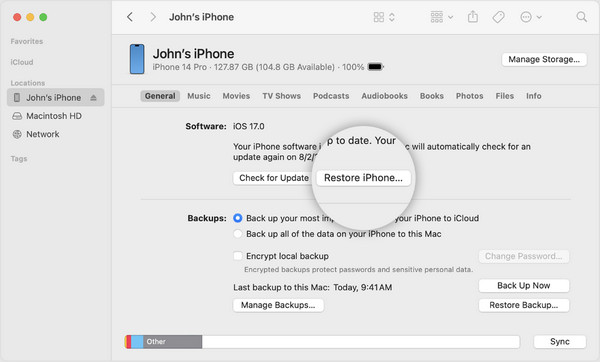
Dio 4. Jednostavniji način za zaobilaženje iCloud aktivacije jednim klikom
Zapravo, korištenje IPSW-a za zaobilaženje iCloud aktivacije ograničeno je sustavom i super je komplicirano. I morate pažljivo slijediti vodič jer svaki pogrešan rad može uzrokovati kvar. Zaslužujete lakšu, sigurniju i univerzalniju metodu za zaobilaženje iCloud aktivacije. imyPass iPassBye nudi puno lakši način za jednostavno i brzo uređivanje IPSW-a i zaobilaženje iCloud aktivacije na vašem iPhoneu. Čak i ako niste profesionalac, korištenje aplikacije postalo je moguće zahvaljujući njezinom korisničkom sučelju i pravodobnom procesu korištenja. Zanima vas kako koristiti aplikaciju? Ako je tako, pročitajte tutorial jer ovaj put vam čuvamo leđa!
Da biste ovo preuzeli, kliknite gumb na svom računalu za izravno preuzimanje iPassBye. Nakon što je preuzmete, instalirajte i pokrenite aplikaciju!
Nakon otvaranja aplikacije povežite iOS pomoću kabela za punjenje na računalo na kojem ste preuzeli aplikaciju.
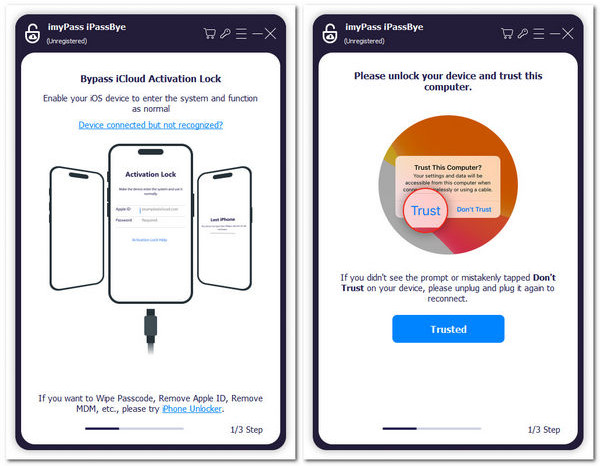
Pregledajte sljedeća upozorenja dodana aplikaciji o zaobilaženju zaključavanja aktivacije prije nego što nastavite i kliknete Početak. Također, potrebno je unijeti svoj uređaj za bjekstvo iz zatvora. Ako ne znate kako to učiniti, kliknite na Vodič za bjekstvo iz zatvora za iOS i onda Sljedeći.
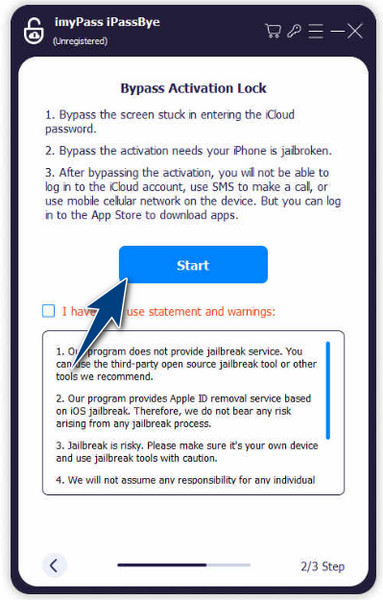
Za početak zaobilaženja kliknite na Počnite zaobilaziti aktivaciju nakon što potvrdite informacije koje je aplikacija generirala o vašem povezanom uređaju. Pričekajte nekoliko minuta i vaš uređaj će biti spreman za korištenje!

Daljnje čitanje:
FAQ.
-
Gdje mogu preuzeti IPSW bez aktivacije iClouda?
IPSW datoteku možete preuzeti bez iCloud aktivacije, ali to je složen proces s rizicima. Jedna opcija je Lockra1n_v2.0 Beta 3, besplatna nevezana iCloud zaobilazna aplikacija za iOS 15.0 do 16.7.7. Sada u potpunosti zaobilazi nevezano na iOS-u 15.0 do 15.8.2. Imajte na umu da je ova aplikacija još uvijek u ranoj fazi, stoga budite strpljivi sa svim greškama na koje naiđete.
-
Može li IPSW zaobići iOS 16.5 iCloud Activation zaključavanje?
Lockra1n_v2.0 Beta 3 pokriva iOS 15.0 do 16.7.7 i dodaje podršku za problem učitavanja ramdiska na iOS 16.5. Dakle, ovu aplikaciju možete koristiti i za zaobilaženje iOS-a 16.5. Međutim, vrijede ista načela i možete oprezno istražiti druge metode.
-
Je li IPSW siguran?
Modificiranje IPSW datoteka može biti izazovno i dovesti do nepopravljive štete ako se izvrši na pogrešan način. Budite oprezni i razmislite o traženju stručne pomoći.
-
Mogu li vratiti svoju verziju iOS-a na stariju verziju pomoću IPSW datoteke?
Da, možete upotrijebiti IPSW datoteku za vraćanje verzije iOS-a na stariju verziju, ali je neophodno slijediti ispravne korake. Upamtite da Apple često prestaje potpisivati starije verzije iOS-a, stoga provjerite status potpisivanja prije pokušaja vraćanja na stariju verziju.
-
Mogu li koristiti IPSW datoteku za rješavanje problema kao što su petlje pri pokretanju ili rušenja?
Da, u nekim slučajevima vraćanje vašeg uređaja pomoću IPSW datoteke može riješiti probleme poput petlji pri pokretanju ili rušenja. Međutim, ključno je odabrati ispravnu verziju IPSW-a koja je kompatibilna s vašim uređajem i slijediti odgovarajuće korake tijekom procesa vraćanja.
Zaključak
IPSW iCloud zaobilaženje je poznato rješenje za korisnike iOS-a koji naiđu na problem na svojim uređajima, i doista, može riješiti problem. Međutim, korištenje ove metode je malo otežano, uglavnom ako je koriste novi korisnici. Čak i uz ovdje spomenutu jednostavnu metodu, postoje druge opcije koje rade isto kao IPSW, ali na mnogo manje složen način. S iPassBye, možete učiniti gotovo sve što IPSW nudi.
Vruća rješenja
-
Otključaj iOS
- Pregled besplatnih usluga iCloud otključavanja
- Zaobići iCloud aktivaciju s IMEI
- Uklonite Mosyle MDM s iPhonea i iPada
- Uklonite support.apple.com/iphone/passcode
- Pregled Checkra1n iCloud Bypass-a
- Zaobići lozinku za zaključavanje zaslona iPhonea
- Kako napraviti Jailbreak iPhone
- Otključajte iPhone bez računala
- Zaobići iPhone zaključan za vlasnika
- Vraćanje iPhonea na tvorničke postavke bez lozinke za Apple ID
-
Savjeti za iOS
-
Otključaj Android
-
Lozinka za Windows

